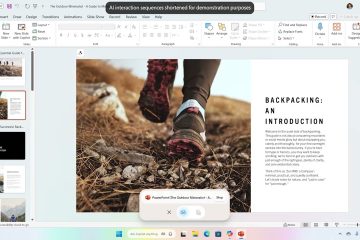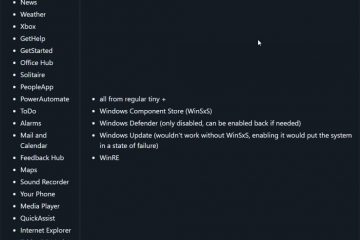.single.post-author, Penulis: Konstantinos Tsoukalas , Terakhir diperbarui: 14 Oktober 2025
Saat Microsoft mengakhiri dukungan resmi untuk Windows 10 pada 14 Oktober 2025, jutaan pengguna bertanya:
“Bagaimana cara agar Windows 10 tetap diperbarui dan aman setelah dukungan berakhir?”
Dalam panduan ini, kami akan mencantumkan cara resmi dan tidak resmi untuk terus menerima pembaruan pada Windows 10 setelah dukungannya berakhir pada 14 Oktober 2025.
Apa yang akan terjadi pada komputer Windows 10 Anda setelah berakhirnya dukungan resmi Windows 10 dari Microsoft pada 14 Oktober 2025?
Komputer Anda akan terus bekerja, namun akan menjadi semakin tidak aman, karena setelah 14 Oktober 2025, sistem Anda tidak akan menerima pembaruan keamanan baru atau pembaruan untuk perbaikan bug atau kinerja perbaikan.
Bagaimana Cara Tetap Aman setelah dukungan Windows 10 berakhir?
Jika Anda ingin menjaga sistem Anda tetap aman setelah dukungan Windows 10 berakhir, Anda memiliki opsi berikut:
OPSI 1. Tingkatkan Windows 10 ke Windows 11.
Jika perangkat Anda memenuhi syarat untuk menjalankan Windows 11, maka Anda secara otomatis akan diminta untuk meningkatkan ke Windows 11 secara gratis.
Pada saat ini kasus* ikuti perintahnya, atau buka Setelan > Pembaruan & Keamanan > Pembaruan Windows dan klik Unduh dan Instal Windows 11.
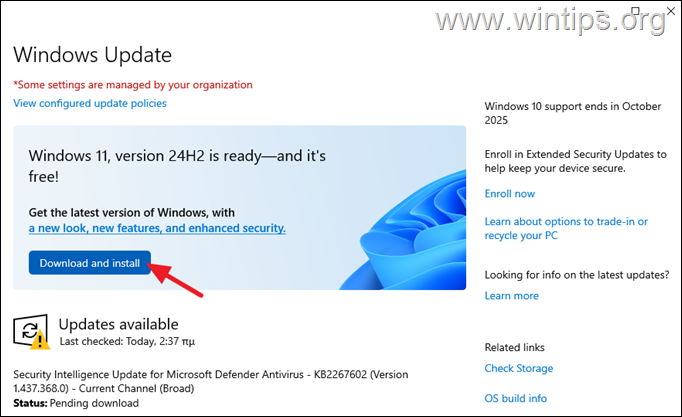
* Catatan: Jika Windows 11 tidak ditawarkan untuk instalasi di Pembaruan Windows, lakukan hal berikut:
1. Unduh, instal lalu jalankan utilitas Pemeriksaan Kesehatan PC Microsoft untuk memverifikasi bahwa PC Anda memenuhi persyaratan sistem untuk menjalankan Windows 11 24H2. (Setelah membuka utilitas Kesehatan PC, klik tombol Periksa Sekarang dan jika komputer Anda dapat menjalankan Windows 11, Anda akan melihat layar berikut.)
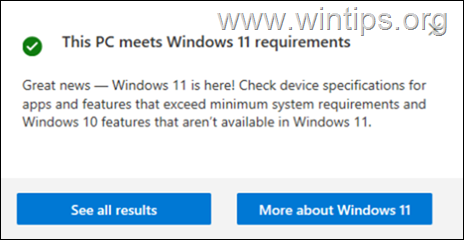
2. Kemudian, jika PC Anda memenuhi persyaratan Windows 11, ikuti petunjuk dalam tutorial ini untuk meningkatkan sistem Windows 10 Anda ke Windows 11 atau melakukan instalasi bersih Windows 11.
Jika tidak, jika komputer Anda tidak memenuhi persyaratan untuk menjalankan Windows 11, ikuti petunjuk di salah satu artikel di bawah ini untuk meningkatkan Windows 10 ke Windows 11 atau menginstal ulang Windows 11.
OPSI 2: Mendaftar ke Keamanan Diperpanjang Microsoft Program Pembaruan (ESU) untuk Windows 10:
Program Pembaruan Keamanan yang Diperpanjang (ESU) adalah program berbayar dari Microsoft yang memungkinkan individu dan organisasi untuk terus menerima pembaruan keamanan penting setelah Windows 10 resmi berakhir. mendukung. Lebih khusus lagi:
Tanpa biaya tambahan (gratis), jika Anda sinkronkan dan buat cadangan data dan pengaturan komputer Anda ke OneDrive akun Microsoft Anda atau jika Anda menukarkan 1.000 poin Microsoft Rewards. Pembelian satu kali sebesar $30 USD atau mata uang lokal setara ditambah pajak yang berlaku. Untuk individu atau pelanggan Windows 10 Home DI DALAM Wilayah Ekonomi Eropa: Pembaruan akan tetap gratis hingga Oktober 2026, namun pengguna ini harus mengautentikasi dengan akun Microsoft setiap 60 hari sekali, namun pengguna tidak akan diharuskan untuk menyinkronkan pengaturan komputer mereka dengan cloud atau membayar uang apa pun.
Untuk dapat berpartisipasi dalam program ESU, perangkat Anda harus menjalankan Windows 10, versi 22H2, dan Anda dapat mendaftar di dalamnya dengan membuka Pengaturan > Pembaruan & Keamanan > Pembaruan Windows dan memilih Daftar sekarang. Setelah proses pendaftaran ESU dimulai, masuk ke akun Microsoft Anda, lalu daftar ke program ESU dengan mencadangkan pengaturan, file, dan aplikasi Anda ke OneDrive, menukarkan hadiah, atau melakukan pembelian ESU satu kali.
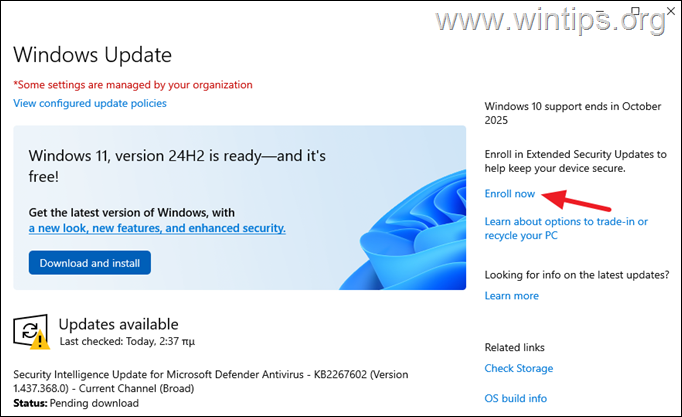
OPSI 3. Gunakan Windows 10 LTSC Edition (Saluran Layanan Jangka Panjang).
Windows LTSC (Saluran Layanan Jangka Panjang) adalah edisi khusus dari Windows dirancang untuk stabilitas dan dukungan jangka panjang dan digunakan terutama di lingkungan perusahaan. Untuk tujuan ini, mereka menerima lebih sedikit pembaruan, dengan fokus pada pembaruan keamanan penting dan perbaikan bug daripada peningkatan fitur yang sering dilakukan.
Selain itu, versi LTSC Windows 10 tidak menyertakan beberapa komponen Windows 10, seperti Microsoft Store, serta komponen/aplikasi yang diperbarui secara rutin melalui Microsoft Store, seperti Camera, Cortana, OneDrive, OneNote, dan aplikasi modern lainnya. Versi LTSC juga tidak mendukung Aplikasi Microsoft 365 (Office).
Windows 10 LTSC hadir dalam dua versi:
Windows 10 Enterprise LTSC 2021, yang dirancang terutama untuk desktop dan laptop perusahaan dan versi terbarunya (21H2) didukung hingga 12 Januari 2027 Windows 10 IoT Enterprise LTSC 2021, yang dirancang terutama untuk perangkat tertanam/khusus (ATM, kios, medis, komputer industri) dan versi terbarunya (21H2) didukung hingga 13 Januari 2032.
Secara resmi, untuk mendapatkan Windows 10 LTSC secara legal, Anda harus merupakan bisnis atau organisasi yang membeli lisensi volume langsung dari Microsoft, karena ini adalah produk korporat yang tidak tersedia untuk konsumen individu.
Namun, ada metode tidak resmi untuk meningkatkan sistem Windows 10 Anda ke versi LTSC Windows 10 tanpa kehilangan file dan aplikasi pribadi Anda, yang dapat Anda temukan dalam tutorial ini: Cara Mengupgrade Windows 10 ke LTSC tanpa kehilangan data.
OPSI 4. Terus menggunakan Windows 10 tanpa pembaruan, tetapi dengan aman.
Anda dapat terus menggunakan Windows 10 setelah 14 Oktober 2025, namun risiko Anda tanggung sendiri, dengan melakukan tindakan pencegahan tertentu:
Gunakan antivirus pihak ketiga yang andal (mis. Bitdefender, ESET, dll.) Berhati-hatilah saat online, hindari mengunduh file yang tidak dikenal atau menggunakan browser web yang ketinggalan jaman. Selalu perbarui semua program/aplikasi yang diinstal.
Itu dia! Beri tahu saya jika panduan ini membantu Anda dengan meninggalkan komentar tentang pengalaman Anda. Silakan sukai dan bagikan panduan ini untuk membantu orang lain.
Jika artikel ini bermanfaat bagi Anda, mohon pertimbangkan untuk mendukung kami dengan memberikan donasi. Bahkan $1 dapat membuat perbedaan besar bagi kami dalam upaya kami untuk terus membantu orang lain sekaligus menjaga situs ini tetap gratis: 
 Konstantinos adalah pendiri dan administrator Wintips.org. Sejak tahun 1995 beliau bekerja dan memberikan dukungan IT sebagai ahli komputer dan jaringan kepada individu dan perusahaan besar. Ia berspesialisasi dalam memecahkan masalah yang berkaitan dengan Windows atau produk Microsoft lainnya (Windows Server, Office, Microsoft 365, dll.). Postingan terbaru oleh Konstantinos Tsoukalas (lihat semua)
Konstantinos adalah pendiri dan administrator Wintips.org. Sejak tahun 1995 beliau bekerja dan memberikan dukungan IT sebagai ahli komputer dan jaringan kepada individu dan perusahaan besar. Ia berspesialisasi dalam memecahkan masalah yang berkaitan dengan Windows atau produk Microsoft lainnya (Windows Server, Office, Microsoft 365, dll.). Postingan terbaru oleh Konstantinos Tsoukalas (lihat semua)